طريقة ضبط اعدادات راوتر اتصالات وعمل كونفجرشن للراوتر نوع ZTE وهواوي وتغيير باسورد راوتر اتصالات وباسوورد الواي فاي او الشبكة من الكمبيوتر والموبايل والحماية
ملاحظة: يجب ملاحظة ثبات لمبة DSL لان ذلك يعني ثبات إشارة الإنترنت القادمة من الشركة.
ضبط اعدادات راوتر اتصالات بكل أنواعه 2021 :
نصائح يجب أخذها في الحسبان قبل ضبط اعدادات راوتر اتصالات .
- هذا الشرح خاص بأشهر أنواع راوتر اتصالات وهي ( هواوي و ZTE ) وهناك أنواع اخري و TP-Link و D-Link وهي مشابهه للأنواع السابقة يمكنك معرفة نوع الراوتر من الكلام المكتوب علي ظهر الراوتر او بالدخول الي الي الرابط التالي 192.168.1.1 تأكد من نوع الراوتر لتبدأ الشرح المناسب.
- يجب التأكد أولاً من وجود حرارة بالهاتف الارضي ونتأكد من ذلك إما بتوصيل هاتف ارضي علي سلك الهاتف ونرفع السماعة لنسمع صوت الحرارة المعتاد أو نقوم بتوصيل السلك في الراوتر فإذا أضاءت لمبة ADSL أو لمبة DSL يعني ذلك وجود حرارة أو طريقة أخري نقوم بالاتصال بالرقم الارضي مع إضافة كود المحافظة من أي موبايل وذلك للتأكد أن الخط يعمل ولم يتم رفعه مؤقتا.
- بعد التأكد من وجود حرارة وتوصيل الراوتر بجهاز كمبيوتر او لا بتوب من خلال وصلة الانترنت نبدأ في الخطوات حسب كل راوتر .
- لكن عموما كل الأنواع تبدأ بالدخول علي الرابط 192.168.1.1
- يجب التفرقة بين ثلاثة كلمات سر لدينا الاولي وهي باسورد راوتر اتصالات ونعرضها في الشرح للدخول الي الراوتر والثانية هي كلمة سر الانترنت وهي لتنصيب الانترنت لديك وتحصل عليها عند اشتراكك او بالاتصال بالشركة والثالثة هي كلمة سر الواي فاي وهي ما تجدها في الشرح وسنقوم بتغييرها وحمايتها حيث يخلط الكثير بين هذه الأنواع.
ضبط اعدادات راوتر اتصالات نوع ZTE:
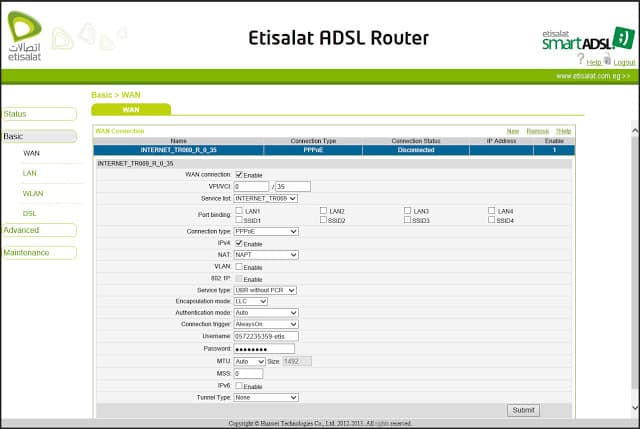
سوف نقوم بالشرح على موديل ZXHN H108N وعموما تتشابه كل أنواع ZTE وشركات اخري مع هذا الشرح وسوف يكون الشرح خطوة بخطوة لتكون العملية سهلة على المستخدم العادي.
- نقوم بتوصل الراوتر بالكهرباء ((ننتظر حتي يقوم الراوتر بالتحميل وإضاءة لمبة Power ولمبة ADSL وثباتها ))
- نقوم بتوصيل كابل الانترنت من الراوتر الي الكمبيوتر يفضل ضبط إعدادات الراوتر بسلك نت وليس من خلال الواي فاي ولكن سنشرح نهاية المقالة طريقة الضبط باستخدام الواي فاي ومن الموبايل أيضا .
- نقوم بفتح أي متصفح انترنت ((Firefox, Chrome, Internet Explorer)).
- نكتب عنوان ال IP الخاص بالراوتر في مكان العنوان بالمتصفح 192.168.1.1
- يمكنك بدلا من ذلك الدخول مباشرة علي الرابط التالي http://192.168.1.1/
- اذا وجدت تحذير ان الراوتر غير امن وذلك لان تنسيق الراوتر http وليس https لا تقلق هذا امر طبيعي.
- نكتب اسم المستخدم و باسورد راوتر اتصالات حروف انجليزيه سمول وليس كابيتل وهي ( إما اسم المستخدم admin و الباسوورد admin أو اسم المستخدم user وكلمة السر etis أو اسم المستخدم etisalat وكلمة السر etisalat أو اسم المستخدم admin وكلمة السر etisalat ) اذا جربت كل هذه الحلول ولم تنفع يجب الاتصال بشركة اتصالات الدعم الفني.
- بعد ذلك نختار Quick Setup من على اليسار.
- نقوم بإدخال أسم المستخدم وكلمة المرور الانترنت ونحصل عليها عبر الاتصال بخدمة عملاء اتصالات وغالبا ما يكون اسم المستخدم علي سبيل المثال ETIS_0000000 حيث الاصفار هي رقم التليفون الارضي الخاص بك والباسورد تحصل عليها من الشركة وضع في اعتبارك ان تشغيل او تسطيب الانترنت لديك يعتمد بشكل أساسي علي هذا اليوزر نيم وهذه الباسورد وان هذه الباسورد ليست باسوورد الواي فاي لان الكثير من الناس يخطأ في هذا الامر
- بعد وضع اليوزر نيم والباس وورد الخاصة بشركة اتصالات في خانة Username, Password ثم نضغط علي Next.
- الان سينتقل بها الي نافذة جديدة ما يمهنا فيها هو تغيير اسم و باسوورد شبكة الواي فاي الخاصة بنا واسم الشبكة تجده امام خانة SSID Name ضع الاسم الذي تحب و باسوورد الواي فاي تجده امام خانة Passphrase WPA ضع باسوورد ويفضل ان يحتوي علي 6 ارقام علي الأقل وحرف كابيتل وحرف سمول ورمز مثال # أو @ وذلك لجعل عملية سرقة الواي فاي صعبة.
- الان نقوم بالضغط علي Finish لإنهاء معالج الاعداد.
- بعد ذلك نلاحظ إضاءة لمبة internet وبعند تجربة الانترنت نجده يعمل او يظهر صفحة ترحيب وفي كل الحالات يجب ايقاف تشغيل الراوتر بعد تجربته ثم إعادة تشغيله مره اخري.
- اذا تأكدت من كل هذه الخطوات ولم يعمل الانترنت يجب الاتصال بخدمة العملاء.
ضبط اعدادات راوتر اتصالات نوع هواوي:
ضبط اعدادات راوتر اتصالات وسوف نقوم بالشرح على راوتر موديل hg532 وهذا الراوتر له وضعان وضع User وضع Admin وأيضا باقي موديلات هواوي تشبه الي حد كبير في الاعدادات هذا الموديل .
أولا وضع User:
- نقوم بتوصل الراوتر بالكهرباء. ((ننتظر حتي يقوم الراوتر بالتحميل وإضاءة لمبة Power ولمبة Adsl ))
- نقوم بتوصيل كابل الانترنت من الراوتر الي الكمبيوتر ويفضل ان نقوم بتسطيب الانترنت اول مره من خلال سلك موصول بالكمبيوتر او اللاب توب وليس من خلال الواي فاي او الموبايل ومع ذلك سنشرح اخر المقالة طريقة التنصيب من الواي فاي او الموبايل.
- نقم بفتح أي متصفح انترنت (( Firefox, Chrome, Internet Explorer)).
- نكتب عنوان ال IP الخاص بالراوتر في مكان العنوان بالمتصفح “192.168.1.1”.
- أو الدخول مباشرة الي الرابط التالي http://192.168.1.1/
- نكتب اسم المستخدم و باسورد راوتر اتصالات وهي (( user, etis )).
- نقوم بالدخول على Basic من على اليسار.
- منها نختار WAN
- ثم منها في خانة Username, Password نقوم بإدخال اسم المستخدم وكلمة المرور الخاصة خط الانترنت ونحصل عليها عبر الاتصال بخدمة عملاء اتصالات وغالبا ما يكون اسم المستخدم علي سبيل المثال ETIS_0000000 حيث الاصفار هي رقم التليفون الارضي الخاص بك والباسورد تحصل عليها من الشركة وضع في اعتبارك ان تشغيل او تسطيب الانترنت لديك يعتمد بشكل أساسي علي هذا اليوزر نيم وهذه الباسورد وان هذه الباسورد ليست باسوورد الواي فاي لان الكثير من الناس يخطأ في هذا الامر.
- ثم نقوم بالضغط علي Submit.
- ثم نقوم باختيار WLAN لضبط اسم و باسوورد الواي فاي.
- نقوم بوضع علامة صح على Enable WLAN اذا لم يكن مؤشر عليها.
- في خانة SSID نقوم بإدخال اسم شبكة الواي فاي الذي تريده.
- وفي خانة WPA pre-shared key نقوم بكتابة كلمة المرور التي نريدها ان تكون لشبكة Wi-Fi.
- ثم نقوم بالضغط علي Submit.
ثانيا وضع Admin:
ويختلف وضع Admin عن وضع User في انه يقدم لنا تحكم كامل في اعدادات الراوتر ويفتح لنا الاعدادات المتقدمة. طريقة ضبط الاعداد مشابهه لوضع user ولكنها تختلف فقط في الدخول كالتالي.
- نقوم بتوصل الراوتر بالكهرباء. ((ننتظر حتي يقوم الراوتر بالتحميل وإضاءة لمبة Power ولمبة adsl ))
- نقوم بتوصيل كابل الانترنت من الراوتر الي الكمبيوتر.
- نقم بفتح أي متصفح انترنت ((Firefox, Chrome, Internet Explorer)).
- نكتب عنوان ال IP الخاص بالراوتر في مكان العنوان بالمتصفح “192.168.1.1”.
- أو الدخول مباشرة الي الرابط التالي http://192.168.1.1/
- نكتب اسم المستخدم و باسورد راوتر اتصالات وهي (( admin, etisalat)).
- باقي الخطوات كما في وضع user
طريقة تامين راوتر اتصالات من الاختراق وحماية شبكة الواي فاي:
أصبحت سرقة الواي فاي من اكبر المشاكل التي يعانيها أصحاب راوتر اتصالات والان لديكم الشرح الذي سيجعل سرقة الواي فاي اصعب بكثير ويحميك بنسبة كبيرة.
- فتح صفحة اعدادات الراوتر أو اضغط علي الرابط التالي الرابط التالي http://192.168.1.1/
- ادخال اليوزر admin وكلمة السر etisalat .
- من علي اليسار اختر Basic ومنها قم بالذهاب الي WLAN .
- من الخيارات التي امامك قم بإلغاء علامة صح من امام خيار WPS وذلك لغلق ثغرة يستغلها المخترقون.
- اضغط علي Submit او ارسال.
- اذا اختلفت الخيارات امامك ضع في اعتبارك اننا نريد الغاء خيار WPS وغالبا ما تجده مع الخيارات والاعدادات الخاصة بالواي فاي متي وجدته مفعلا باي طريقة قم بإلغائه.
- بعد ذلك نقوم بتغيير كلمة سر الواي فاي بكلمة قوية وذلك بالذهاب الي خانة wpa pre-shared key ثم كتابة كلمة سر تحتوي علي ارقام وحرف كابيتل وحرف سمول ورمز مثل @#$ وبذلك يكون الاختراق اصعب.
- يفضل تغيير كلمة سر ويوزر الدخول للراوتر باسم وكلمة سر جديدة بدلا من الافتراضية المعروف للجميع والشرح في الجزء التالي من المقالة.
باسورد راوتر اتصالات zte :
للتأكيد نحن هنا نتكلم عن باسورد راوتر اتصالات او الدخول للراوتر الافتراضية ولا نتكلم عن باسوورد الواي فاي حيث نشرحها نهاية المقالة بالتفصيل.
لدواعي الأمان يفضل تغيرها حتي لا تسمح لأي شخص متطفل بالدخول علي الراوتر الخاص بك وخطوات تغيير الباسوورد الخاصة بالراوتر الافتراضية كالتالي:
- فتح صفحة اعدادات الراوتر أو اضغط علي الرابط التالي الرابط التالي http://192.168.1.1/
- الدخول علي Maintenance ومنها تقوم بالضغط على Account.
- من قائمة Account نختار حساب admin لنقوم بتغيير باسوورد الخاص به وهو الاهم لتأمينه.
- ضع الباسوورد الافتراضية في خانة Current password وضع كلمة السر الجديدة ويفضل ان تجعلها قوية في خانة New password و confirm password
- اضغط علي submit كما بالصورة اعلاه
- وهكذا تم تغيير باسورد راوتر اتصالات
ضبط اعدادات راوتر اتصالات باستخدام الواي فاي او الموبايل :
يرجي العلم ان الطريقة الأفضل هو ضبط اعدادات الراوتر خصوصا اول مره هي من خلال توصيل سلك نت مباشرة للكمبيوتر او اللاب توب ولكن قد يحتاج البعض للدخول من الواي فاي او الموبايل واليكم الطريقة.
- نحتاج أولا معرفة يوزر نيم وكلمة سر الواي فاي ونجدها علي ظهر الراوتر كما بالصورة أعلاه.
- نقوم بالدخول علي الانترنت سواء من الكمبيوتر او الموبايل بإدخال يوزر نيم و باسوورد الواي فاي.
- فتح صفحة اعدادات الراوتر أو اضغط علي الرابط التالي الرابط التالي http://192.168.1.1/
- بعد ذلك ادخال يوز نيم و باسورد راوتر اتصالات والاكمال كما بالخطوات السابقة دون اي تغيير
وده شرح بالفيديو
وفي النهاية نتمنى أن نكون قدمنا لك موضوع ضبط اعدادات راوتر اتصالات بالتفصيل، ونأمل أن يكون حاز على إعجابكم.
اقرأ أيضًا عن هذا الموضوع الهام:
الغاء خاصية الهاتف مغلق اتصالات

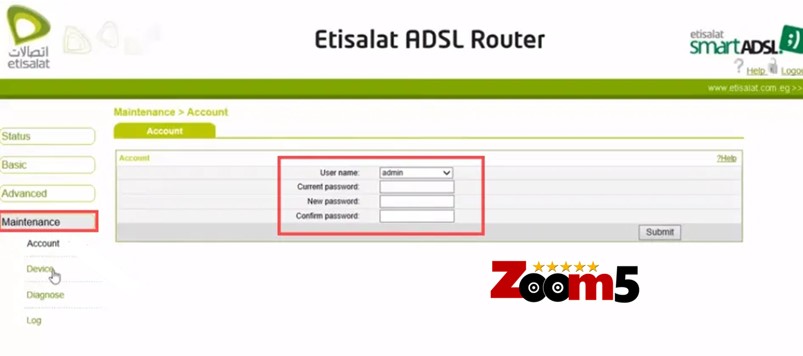







مافي طريقة تغيير الرقم السري من غير توصيل السلك بالكمبيوتر دخلت على الرابط IP 192.168.1.1 من غير شبك السلك بالكمبيوتر ولم اجد اسم النت الخاصة بي في الاعدادات وحتى الرقم السري مختلف.
يفضل تغيير الرقم السري بتوصيل السلك بالكمبيوتر وذلك لانك اذا اخطأت سيتم فصل الواي فاي اما اذا اخطات وانت متصل بالسلك فلن تحدث مشكلة اما بخصوص الرقم السري المختلف الرقم الافتراضي في اتصالات اما user والرقم etis او admin و etisalat وان لم تستطع الدخول يجب الاتصال بالشركة للحصول علي اليوزر والباسوورد